맥(Mac)을 최신 상태로 유지하는 것은 번거롭게 느껴질 수 있지만, 온라인 환경에서 자신을 보호하는 데 필수적인 과정입니다. Apple과 앱 개발자들은 보안상의 취약점을 발견하는 즉시 이를 해결하는 패치를 제공하며, macOS 및 애플리케이션에 유용한 새로운 기능들을 지속적으로 추가합니다.
보안 패치 및 앱 업데이트 외에도, Apple은 매년 맥 사용자들에게 새로운 macOS 버전을 무료로 제공합니다. 이 글에서는 이러한 업데이트 프로세스가 어떻게 작동하는지, 그리고 사용자의 불편을 최소화하면서 업데이트가 자동으로 처리되도록 설정하는 방법을 상세히 설명합니다.
macOS 업데이트 설치 방법
Apple은 매년 10월경에 macOS의 새로운 주요 버전을 발표합니다. 주요 업데이트 사이에는 버그 수정, 보안 취약점 패치, 그리고 새로운 기능 추가 및 신제품 지원을 위한 추가 패치들이 배포됩니다. 이러한 패치들은 단순한 ‘업데이트’라고 불리며, 버전 번호에 반영됩니다. 예를 들어, 10.14.3은 macOS 10.14의 세 번째 업데이트를 의미합니다.
이러한 업데이트는 핵심 운영 체제뿐만 아니라 Safari, Mail 등과 같은 Apple 자체 앱의 변경 사항을 포함하며, 하드웨어 및 주변 장치에 대한 펌웨어 업데이트까지 포함할 수 있습니다. Apple은 맥과 관련된 업데이트만 제공하므로, 사용자는 잘못된 설치에 대한 걱정 없이 안심하고 업데이트를 진행할 수 있습니다.
macOS Mojave 10.14 이상 버전을 사용하고 있다면, 독(Dock)에서 ‘시스템 환경설정’을 클릭한 후 나타나는 창에서 ‘소프트웨어 업데이트’를 선택하여 맥을 업데이트할 수 있습니다. 또는, 메뉴 막대에서 Apple 메뉴 아이콘을 클릭하고 ‘시스템 환경설정’을 선택하여 접근할 수도 있습니다.
Command + 스페이스바를 눌러 Spotlight 검색창을 띄운 후, ‘software update’를 입력하여 해당 옵션을 검색하는 방법도 있습니다.

인터넷에 연결되어 있다면, 맥은 자동으로 사용 가능한 시스템 업데이트를 확인합니다. ‘지금 업데이트’ 버튼을 클릭하여 업데이트 프로세스를 시작하세요. 이 과정이 완료되기 전에 맥이 재시동될 수 있습니다.
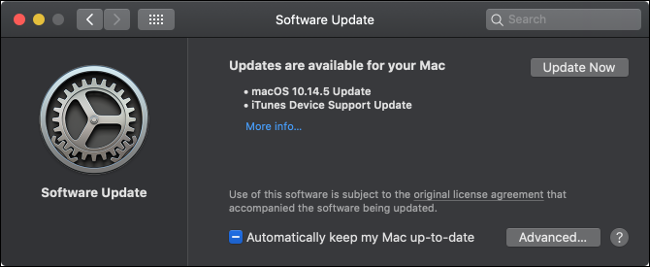
시스템 환경설정 창에 ‘소프트웨어 업데이트’ 옵션이 보이지 않는다면, 이는 macOS 10.13 또는 그 이전 버전을 사용하고 있다는 의미입니다. 이 경우, 맥 앱스토어를 통해 운영 체제 업데이트를 진행해야 합니다.
독에서 앱스토어를 실행하고, ‘업데이트’ 탭을 클릭하세요. 창이 새로 고쳐지면 ‘macOS 10.xx.x 업데이트’ (버전에 따라 다름) 항목이 표시될 것입니다.
해당 항목 옆의 ‘업데이트’ 버튼을 클릭하거나, 화면 상단의 ‘모두 업데이트’ 버튼을 클릭하여 모든 항목을 한 번에 업데이트할 수 있습니다. 업데이트 적용 후 맥을 재시동해야 할 수도 있습니다.

일반적으로 macOS의 최신 세 가지 주요 버전은 보안 업데이트를 통해 지원됩니다. Apple의 공식 보안 업데이트 페이지에서 최신 보안 업데이트 정보를 확인할 수 있습니다.
자동으로 업데이트 설치하는 방법
맥은 다양한 유형의 업데이트를 자동으로 확인하고 다운로드하여 설치할 수 있습니다.
macOS 10.14 Mojave 이상 버전에서는 시스템 환경설정 > 소프트웨어 업데이트로 이동한 다음 ‘고급’ 버튼을 클릭하여 자동 업데이트 설정을 변경할 수 있습니다. macOS 10.3 High Sierra 또는 그 이전 버전에서는 시스템 환경설정 > 앱스토어에서 동일한 옵션을 찾을 수 있습니다.
‘업데이트 확인’을 활성화하면, 맥이 자동으로 업데이트를 확인하고, 발견된 경우 화면 오른쪽 상단 모서리에 알림을 표시합니다. 이 옵션을 비활성화하면 수동으로 업데이트를 확인해야 합니다.
‘사용 가능한 업데이트를 다운로드’ 옵션을 활성화하면, 사용 가능한 모든 시스템 업데이트가 다운로드되고 설치 준비가 완료되면 사용자에게 알립니다. 알림을 클릭하거나 시스템 환경설정 > 소프트웨어 업데이트 메뉴를 통해 업데이트를 수동으로 설치할 수 있습니다.

‘macOS 업데이트 설치’ 또는 ‘앱 스토어 앱 업데이트 설치’ 옵션을 선택하면, 시스템 및 앱 업데이트가 자동으로 설치됩니다. 업데이트 적용을 위해 컴퓨터를 다시 시작해야 할 수도 있지만, 수동으로 승인할 필요는 없습니다.
시스템 데이터 파일은 해당 파일에 의존하는 기능을 사용할 때만 설치되는 경우가 많습니다. 몇 가지 예로 음성 인식 자산, 텍스트 음성 변환 기능 개선, 글꼴 및 사전 정의 등이 있습니다. 보안 업데이트는 macOS의 이전 버전을 실행 중인 경우에도 알려진 시스템 취약점을 패치하는 다운로드입니다. 여기에는 macOS에 내장된 XProtect 맬웨어 방지 기능에 대한 업데이트가 포함됩니다.
맥을 안전하게 유지하고 모든 macOS 기능이 광고된 대로 작동하도록 하려면 자동 업데이트 기능을 활성화해 두는 것이 좋습니다. 이 기능을 끄면 소프트웨어 업데이트 메뉴를 통해 수동으로 업데이트를 설치해야 합니다.
macOS를 다음 주요 버전으로 업그레이드하는 방법
macOS 업그레이드는 한 주 버전에서 다음 주 버전으로 이동하는 것을 의미하며, 업데이트와는 다른 개념입니다. 이러한 업그레이드는 1년에 한 번 제공되며, 일반 패치보다 더 큰 변화를 포함합니다. 최신 버전의 macOS는 Apple의 공식 웹사이트에서 확인할 수 있습니다.
맥을 이전 버전의 macOS로 다운그레이드하는 것은 어려운 과정입니다. 업그레이드 전에 사용 중인 모든 소프트웨어가 최신 버전의 macOS와 호환되는지 확인해야 합니다. 이전 버전으로 돌아가야 할 경우, 맥을 완전히 지우고 macOS를 다시 설치해야 할 수도 있습니다. Time Machine 백업을 사용하면 현재 macOS 시스템 상태를 완전히 복원할 수 있습니다 (미리 백업해 둔 경우).
핵심 운영 체제에 대한 업데이트를 설치하기 전에, 문제가 발생했을 경우를 대비하여 항상 백업을 준비해 두는 것이 좋습니다. Time Machine과 예비 하드 드라이브를 사용하면 무료로 백업을 생성할 수 있으며, 필요에 따라 타사 소프트웨어를 사용하여 부팅 가능한 백업을 생성할 수도 있습니다.
최신 버전의 macOS는 항상 맥 앱스토어를 통해 제공됩니다. 독에서 앱스토어 아이콘을 클릭하거나 메뉴 막대에서 Apple 아이콘을 클릭하고 ‘앱스토어’를 선택하여 앱스토어를 시작하세요.
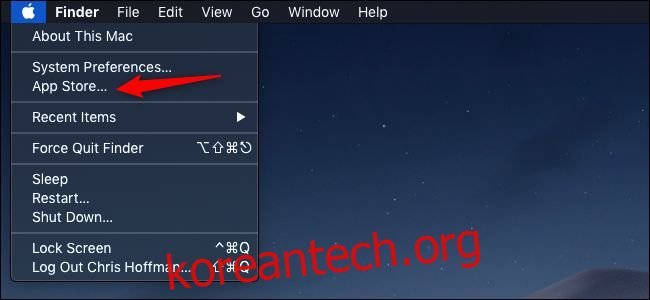
새 버전은 종종 ‘검색’ 탭 (이전 버전에서는 ‘추천’ 탭)에서 강조 표시되거나, ‘macOS’를 검색하여 찾을 수 있습니다.
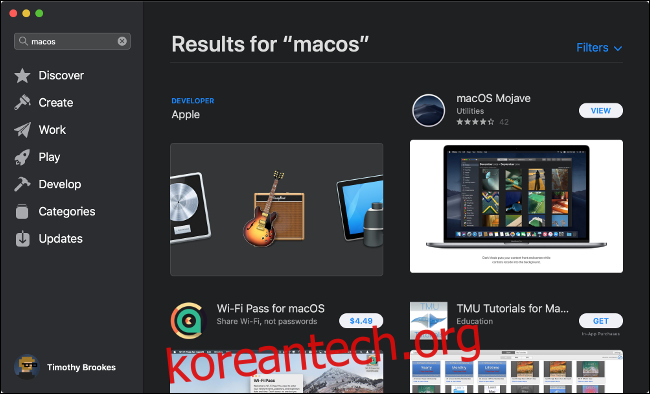
다운로드를 시작하려면 앱스토어 항목에서 ‘받기’를 클릭하세요. Apple ID 암호를 입력하거나, Touch ID를 사용해야 할 수도 있습니다. 주요 운영 체제 업데이트는 다운로드하는 데 시간이 걸릴 수 있습니다.
다운로드가 완료되면 업데이트 프로세스가 자동으로 시작됩니다. 설치 프로그램이 종료되면 ‘macOS 설치 [이름]’ 애플리케이션 (여기서 ‘이름’은 최신 릴리스의 이름)을 실행하세요. 운영 체제를 업그레이드하는 데 30분에서 몇 시간이 걸릴 수 있으며, 업데이트가 적용되는 동안 여러 번 다시 시작해야 할 수 있습니다.
맥 앱스토어 앱 업데이트하기
맥 앱스토어를 사용하면 맥에서 소프트웨어를 쉽게 찾고, 설치하고, 관리할 수 있습니다. 앱스토어에 등록된 모든 앱은 Apple의 승인을 받았으며, 안전한 환경에서 실행됩니다.
독에서 앱스토어 아이콘을 클릭하거나, 메뉴 막대에서 Apple 아이콘을 클릭하고 ‘앱스토어’를 선택하거나, Command + 스페이스바를 눌러 검색하여 앱스토어를 실행할 수 있습니다. 사용 가능한 업데이트 목록을 보려면 ‘업데이트’ 탭으로 이동하세요. 각 앱을 개별적으로 업데이트하거나, ‘모두 업데이트’를 클릭하여 한 번에 모두 업데이트할 수 있습니다.

맥 앱스토어 앱이 자동으로 업데이트되도록 하려면, 앱스토어를 실행한 다음 화면 왼쪽 상단 모서리에 있는 ‘앱스토어’를 클릭하세요. ‘기본 설정’을 선택하고 ‘자동 업데이트’가 활성화되어 있는지 확인하세요.
맥 앱스토어 외부에 설치된 앱 업데이트하기
맥 앱스토어에서 모든 앱을 사용할 수 있는 것은 아닙니다. 앱을 수동으로 설치한 경우, 업데이트 방식이 다를 수 있습니다. Google Chrome 브라우저 (최신 버전을 자동으로 설치)나 Microsoft Office (별도의 ‘Microsoft AutoUpdate’ 응용 프로그램을 통해 업데이트)처럼 많은 앱들이 자체 업데이트 기능을 제공합니다.
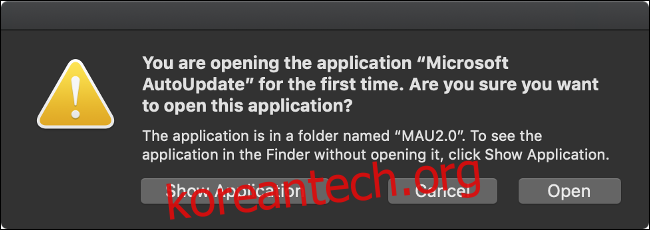
대부분의 앱은 자동으로 업데이트를 확인하고 알림을 제공합니다. 관련 메뉴 모음 항목을 찾아서 강제로 업데이트를 확인할 수도 있습니다. 위치는 앱마다 다르지만, 일반적으로 다음 위치에서 확인할 수 있습니다.
- 메뉴 표시줄의 ‘앱 이름’에서 ‘업데이트 확인’을 클릭
- ‘앱 이름’에서 ‘정보 [앱 이름]’을 선택한 다음 ‘업데이트 확인’ 클릭
- 메뉴 표시줄의 ‘도움말’에서 ‘업데이트 확인’ 클릭
- 앱 자체 내에서 확인 (예: Chrome에서는 Chrome > Google Chrome 정보 클릭)
- 맥용 Microsoft Office의 ‘Microsoft AutoUpdate’와 같은 전용 업데이트 응용 프로그램 사용
앱에 자체 업데이트 기능이 없는 경우, 수동으로 업데이트해야 할 수 있습니다. 먼저 실행 중인 앱의 버전을 확인합니다. 화면 왼쪽 상단 모서리에 있는 ‘앱 이름’을 클릭한 다음 ‘정보 [앱 이름]’을 선택하세요.

이제 앱의 공식 웹사이트를 방문하여 최신 버전을 확인하고 다운로드하세요. 다운로드가 완료되면 ‘응용 프로그램’ 폴더로 이동하여 해당 앱을 찾고, 앱 아이콘을 독의 휴지통으로 드래그하세요. 이 과정에서 일부 앱 데이터가 손실될 수 있습니다.
이제 평소와 같이 앱을 설치합니다.
맥 시스템 도구 및 드라이버 업데이트하기
일반적으로 맥을 사용하는 경우 드라이버에 대해 걱정할 필요가 없습니다. Apple은 하드웨어를 자동으로 감지하고 특정 구성에 맞는 최신 업데이트를 제공합니다. 다만, 타사 드라이버 및 시스템 도구는 예외입니다.
Paragon NTFS와 같은 제품을 사용한다면, 타사 드라이버가 설치되어 있을 수 있습니다. 이러한 도구들은 일반적으로 시스템 환경설정에 커널 확장과 아이콘을 설치합니다.

이러한 시스템 도구나 타사 드라이버가 설치된 경우, 시스템 환경설정에서 관련 설정을 찾아보세요. ‘업데이트 확인’ 또는 ‘지금 업데이트’ 옵션을 찾아야 합니다. 관리자 암호를 사용하여 변경 사항을 승인한 후, 변경 사항을 적용하기 위해 맥을 재시동해야 할 수 있습니다.
Safari 확장 프로그램 업데이트하기
Safari 확장 프로그램 (예: Evernote Web Clipper, Grammarly)을 Safari 확장 프로그램 갤러리 (macOS 10.13 이하) 또는 맥 앱스토어 (macOS 10.14 이상)에서 설치했다면, 자동으로 업데이트가 설치됩니다.

다른 소스에서 Safari 확장 프로그램을 수동으로 설치했다면, 수동으로 업데이트해야 합니다. Safari를 실행하고 화면 왼쪽 상단 모서리에서 ‘Safari’를 클릭한 다음 ‘환경 설정’을 선택하세요. 사용 가능한 업데이트가 있으면 창의 왼쪽 하단 모서리에 표시됩니다. 필요에 따라 각 항목 옆에 있는 ‘업데이트’ 버튼을 클릭하세요.
오래된 Safari 확장 프로그램은 맥을 위험에 빠뜨릴 수 있습니다. 업데이트가 존재하지 않는 오래된 확장 프로그램을 비활성화했는지 확인하세요. 확장 프로그램이 더 이상 유지 관리되지 않는 경우 (예: 1년 넘게 업데이트를 받지 못한 경우), 해당 확장이 오래되었다고 판단하는 것이 안전합니다. 이 정보는 확장 프로그램 웹사이트에서 찾을 수 있습니다. Safari 환경 설정 > 확장 프로그램에서 확장 프로그램 옆의 확인란을 선택 취소하여 확장 프로그램을 비활성화할 수 있습니다.
Homebrew를 사용하여 앱 업데이트
Homebrew는 명령줄 (터미널)을 통해 앱을 설치할 수 있는 macOS용 패키지 관리 시스템입니다. Homebrew를 통해 설치한 모든 앱은 단일 명령으로 업데이트할 수 있습니다. 이 기능을 사용하려면 앱의 Homebrew 버전을 설치해야 합니다.
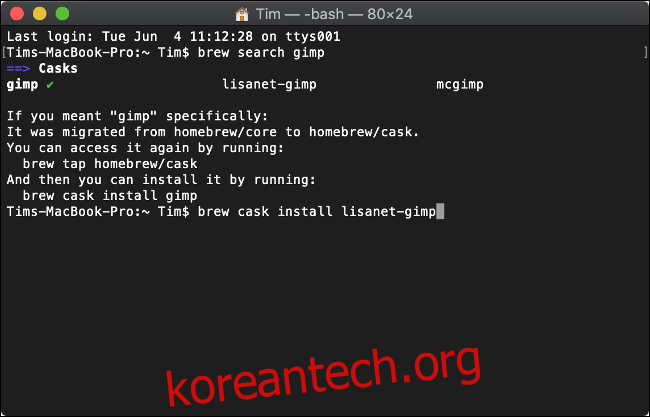
먼저 맥에 Homebrew를 설치해야 합니다. 그런 다음 터미널을 사용하여 다음 명령을 실행하여 설치할 앱을 검색할 수 있습니다.
brew search office
그러면 ‘office’라는 검색어와 일치하는 모든 패키지가 검색됩니다. 찾은 관련 패키지를 설치하려면 다음 명령을 사용합니다.
brew install libreoffice
이제 다음 단일 명령을 실행하여 Homebrew를 통해 설치된 모든 앱을 업데이트할 수 있습니다.
brew upgrade
Chrome과 같이 자체 업데이터가 내장된 앱에는 작동하지 않습니다.
소프트웨어 업데이트 및 안전 유지
가능하다면 자동 업데이트를 활성화하고 맥의 정기적인 백업을 만들어 안심하고 사용하세요. 1년에 한 번 시간을 내어 컴퓨터를 최신 버전으로 업그레이드하되, 업그레이드하기 전에 모든 소프트웨어가 호환되는지 확인해야 합니다.
소프트웨어 업데이트를 설치하는 것은 새로 발견된 보안 취약점을 예방하기 위해 할 수 있는 최선의 방법 중 하나입니다. 더 이상 활발하게 유지 관리되지 않는 앱에 의존하고 있다면, 위험을 줄이기 위해 다른 대안을 찾아보는 것이 좋습니다.